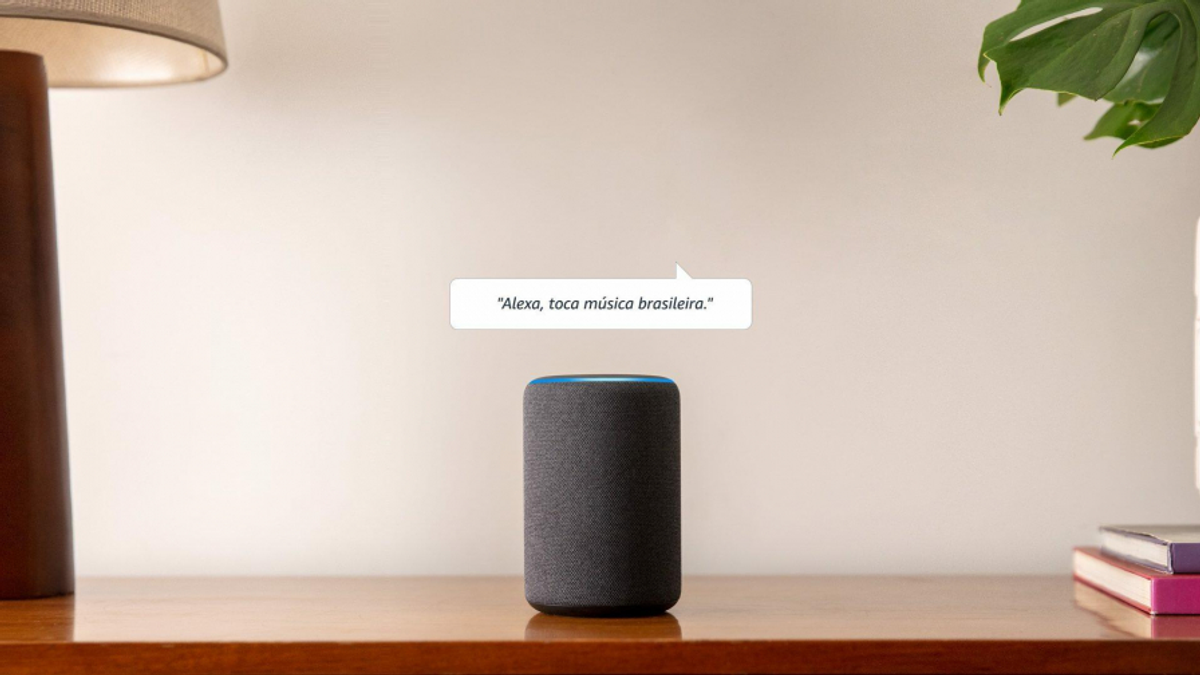Como melhorar a captação de áudio e capacidade sonora das caixas de som inteligentes?
Confira algumas dicas para ser escutado com mais precisão pelo seu Echo ou Nest Mini, além de melhorar a capacidade de áudio do speaker.
As caixas de som inteligentes estão caindo nas graças dos consumidores brasileiros e a quantidade de citações sobre a Alexa e Google Assistente nas redes sociais disparou com o número maior de usuários experimentando as possibilidades dos assistentes virtuais. Comandos de voz inusitados à parte, como “Alexa, diminua a luz do sol” ou “ok, Google. Faça com que eu durma cedo”, às vezes os assistentes apresentam alguma dificuldade para entender os pedidos dos usuários e neste artigo explicamos como melhorar a captação dos microfones e modular a qualidade de áudio das principais caixas de som inteligentes do mercado.
Google Nest Mini
O Google Assistente já é mais familiar para boa parte dos proprietários de aparelhos Android, mas isso não significa que ao comprar uma caixa inteligente do Google o usuário esteja livre de problemas para ser compreendido ou que o Assistente emita uma resposta não solicitada. Saiba como aperfeiçoar a captação de áudio do Google Nest Mini.

“Ensine” mais uma vez o Google Assistente a reconhecer sua voz
Seja em um novo smartphone Android ou em um novo dispositivo Nest mini, durante a configuração inicial do aparelho configuramos o Google Assistente para reconhecer nossa voz ao falar várias vezes a frase “ok, Google”. Esse processo faz com que o assistente identifique nossa voz e passe a ser acionado durante o uso, mas, se no momento da configuração o local estiver com muitos barulhos externos ou possuir muitos ecos, o procedimento pode não ser tão preciso.
Para configurar o aparelho novamente, basta abrir o aplicativo Google Home em seu dispositivo móvel, localizar o Nest Mini, ir até os dispositivos e selecionar configurações do dispositivo.
Usar Voice Match
Outra função que pode melhorar a identificação da voz dos usuários do Nest Mini é cadastrar vozes diferentes com o Voice Match. A função permite o cadastro de até seis vozes diferentes, tornando mais apurada a identificação das vozes cadastradas. Para cadastrar novas vozes basta ir ao app do Google Home, em configurações de assistente/ Voice Match.
Equalize o aúdio como bem entender
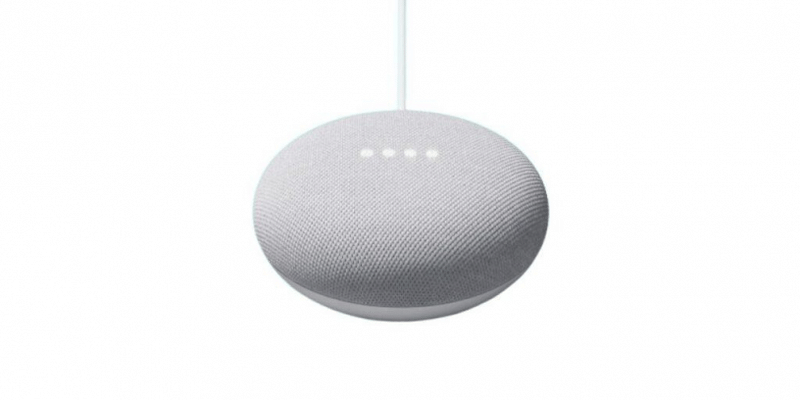
No Google Nest Mini, o usuário possui a opção de equalizar o áudio do dispositivo da forma que considerar mais interessante entre configurações como agudos e graves. Basta acessar o Google Nest Mini no aplicativo Google Home e no menu configurações/ equalizador modular suas preferências.
Outras dicas
Embora o Google Assistente seja uma inteligência artificial, ela é treinada para identificação de diferentes tipos de tons de voz, por isso tentar falar com calma e com máximo de naturalidade ajuda na identificação. Vozes robóticas e falas muito pausadas causam o efeito oposto.
Caso tenha pareado dois dispositivos Google Nest Mini para compor um sistema estéreo, será a caixa com a saída esquerda de áudio que irá captar os comandos de voz, logo direcione suas ordens para a caixa esquerda.
Dispostivos Echo
Os problemas e dificuldades na captação de áudio podem ocorrer de forma semelhante nos dispositivos Echo da Amazon. Lembrando que no Brasil a Amazon comercializa mais opções de caixas de som inteligentes que o Google, entre eles o Echo Studio, modelo focado em qualidade de áudio. Independentemente do dispositivo Echo, o usuário pode fazer ajustes e modulações de áudio e quanto mais sofisticado o sistema de áudio do seu speaker, mais perceptível serão as alterações feitas pelo usuário.
Feedback visual
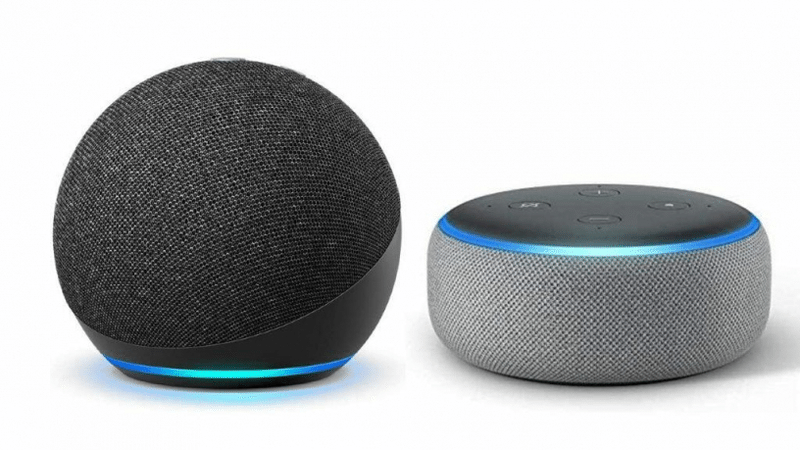
Ao solicitar a Alexa, o speaker emite um aviso visual com seu led azul em direção a fonte de áudio. caso os led azuis do speaker da Amazon não acendam em sua direção é possível que seja necessário configurar o dispositivo novamente ou mudar o aparelho de lugar.
Configure novamente seu dispositivo Echo
Assim como no caso do speaker do Google, é possível que durante a primeira configuração de seu dispositivo Echo o ambiente não fosse o mais adequado para captação e reconhecimento de voz do usuário ou naquele momento o ambiente estivesse com muitos ruídos externos. O cadastro de voz de diferentes usuários também auxilia o Speaker a ter mais sensibilidade para entender os comandos de voz.
Ajude a Alexa a reconhecer sua voz

Parecido com a função Voice Match do Google Assintente, os dispositivos Echo contam com o Voice Training, um treinamento para auxiliar a Alexa a reconhecer a voz dos usuários. Como Voice Training o usuário irá ler 25 frases na tela do smartphone para que o dispositivo aperfeiçoe sua capacidade de reconhecimento de voz. A função pode ser acessada através do aplicativo da Alexa no smartphone e basta ler as frases para os speakers estando no mesmo cômodo ou ambiente que o dispositivo.
Configuração de áudio do Echo
O aplicativo Alexa possibilita todas as configurações das caixas de som inteligente Echo, inclusive as modulações de áudio dos aparelhos. No aplicativo encontre o dispositivo Echo configurado e logo abaixo da opção de controle de volume vá em configurações de áudio. Neste menu o usuário encontra uns controles deslizantes entre “-” e “+” para os ajustes de agudos, graves e frequências médias. Basta deslizar para a configuração que mais lhe agradar.
Aqui no Promobit você encontra as melhores promoções de caixa de som. Smart speakers e caixas de som bluetooth podem ficar ainda mais baratos com cupom Americanas ou cupom Submarino.